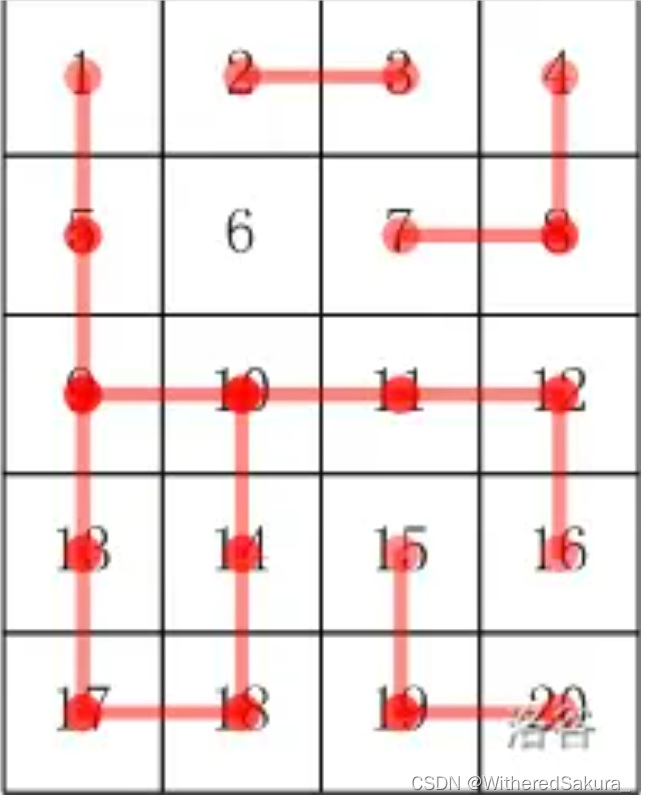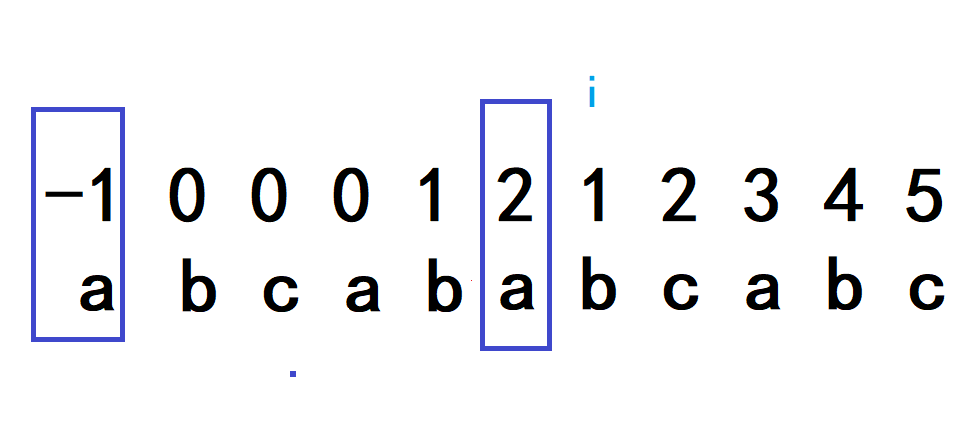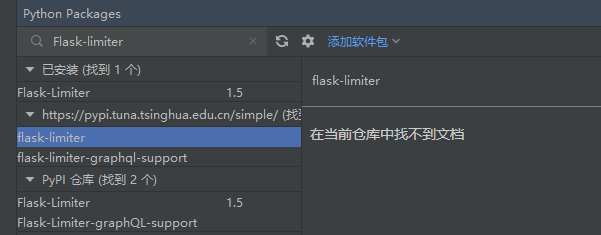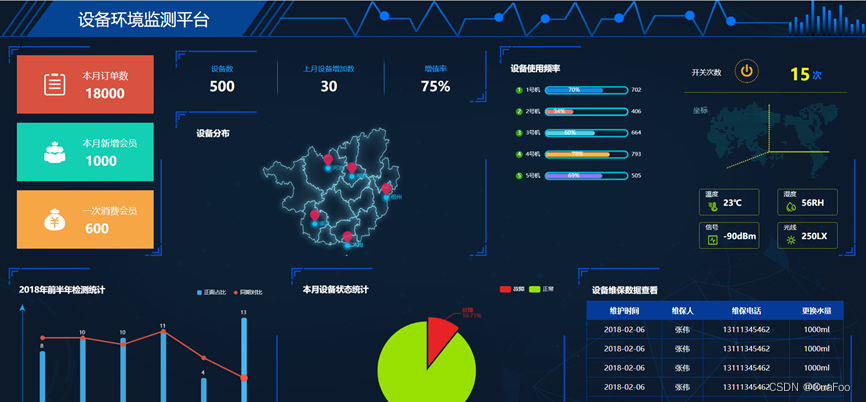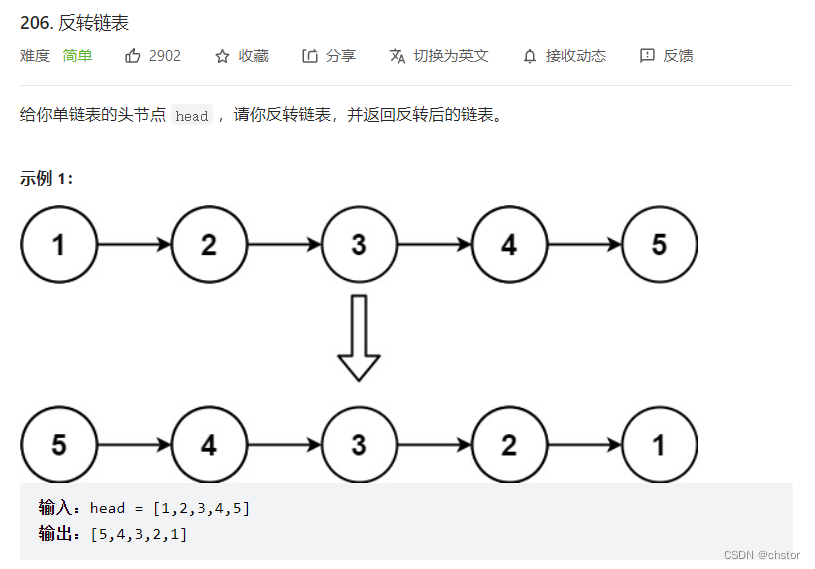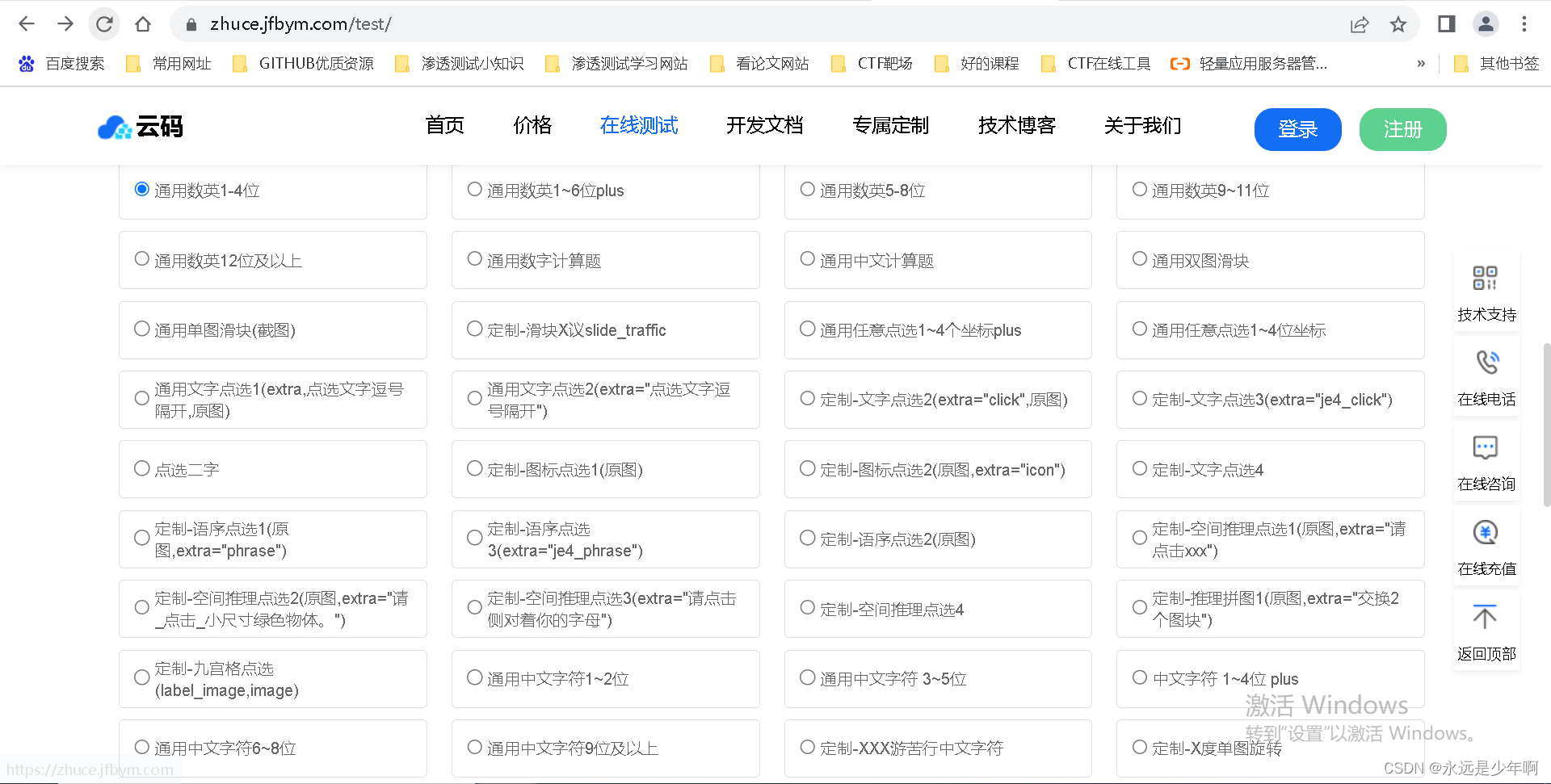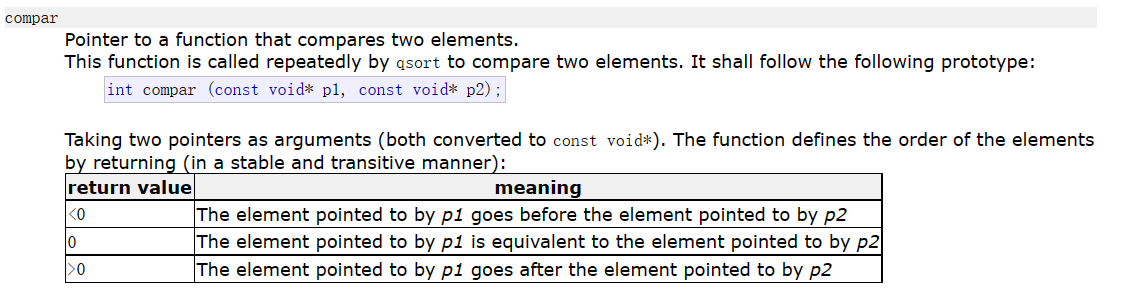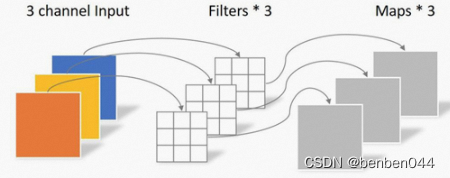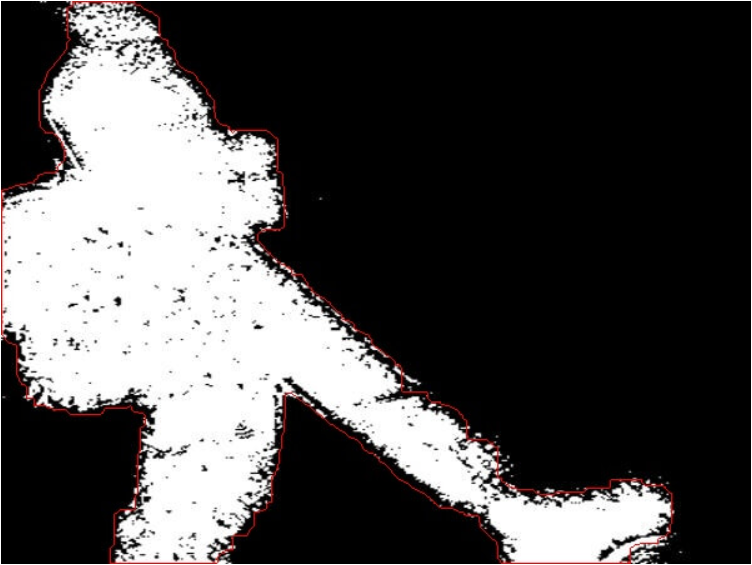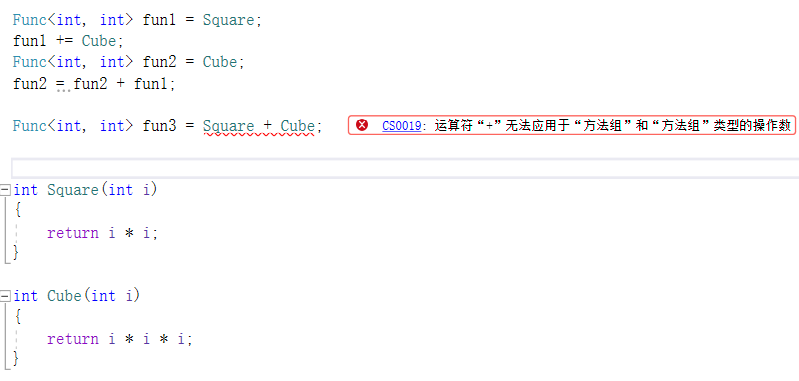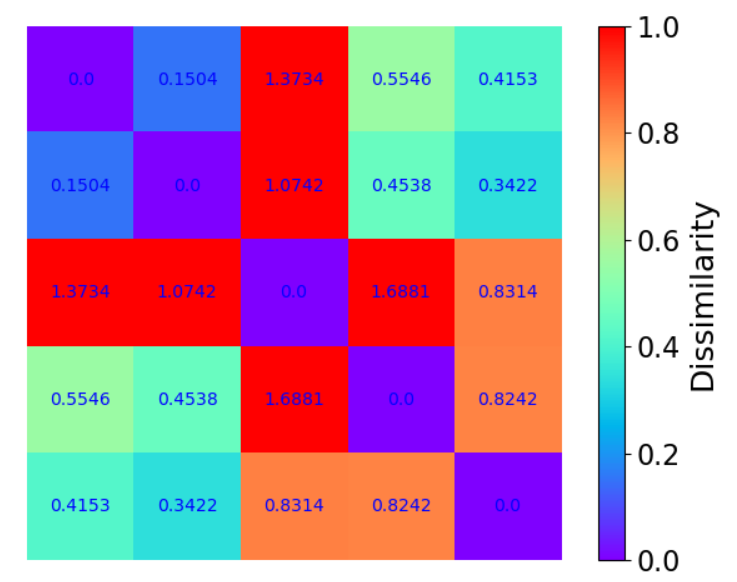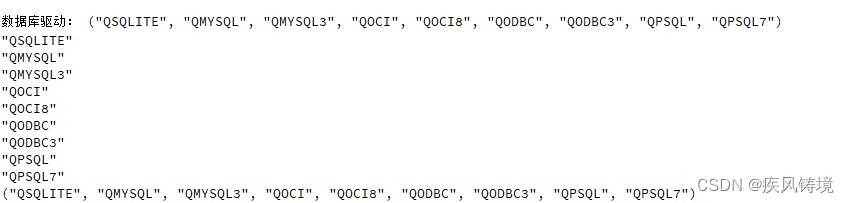开发环境Vivado+VSCode
【Xilinx】自动格式化Verilog代码
- 前言
- 一、安装VSCode并修改Vivado的默认编辑器
- 二、安装Verilog插件
- 1. 语法插件
- 2. 格式化插件
- 三、演示:如何代码格式化
- 1. 插件演示
- 2. 修改默认插件
- 附录
前言
有时候接手别人的代码,或者从网上找的开源代码,每个人风格不一致,对齐缩进也不一样,阅读起来很累。
有没有什么方法能快捷地格式化代码呢。下面我们利用VSCode插件来实现这个需求。
一、安装VSCode并修改Vivado的默认编辑器
VSCode安装就不赘述了,网上有很多教程
VSCode安装完成后,打开Vivado,点击settings
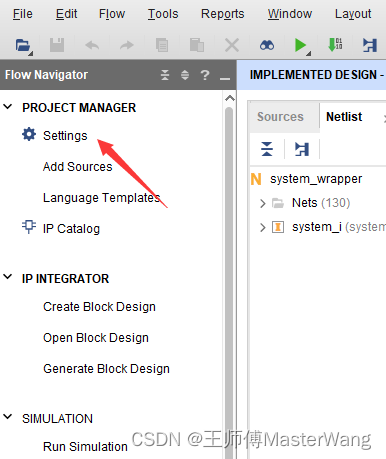
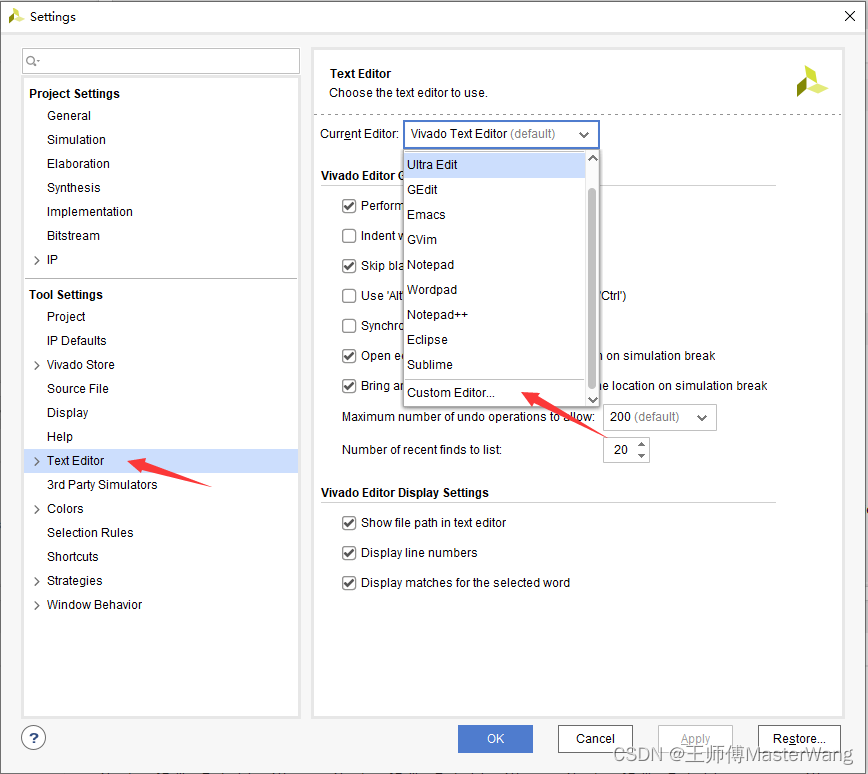
找到VSCode的安装路径,输入文件路径+code.exe+[file name] -[line number]
比如在我电脑上是
D:\Users\leo\AppData\Local\Programs\Microsoft VS Code\Code.exe
则输入
D:\Users\leo\AppData\Local\Programs\Microsoft VS Code\Code.exe [file name]-[line number]
这样每次双击.v文件,都会自动打开VSCode。
这个稍微有点麻烦的是VSCode不是集成在Vivado里面,点开会是新窗口。所以最好是双屏开发,一个显示器显示Vivado,一个显示器显示VSCode。可能对用笔记本单屏开发的不是很友好。
二、安装Verilog插件
1. 语法插件
这个插件主要是用于语法高亮显示。
它也可以做格式化,但是不如后面介绍的那个好用,配置起来有点麻烦,有些资源需要vpn,不太通用。有兴趣的可以自己研究
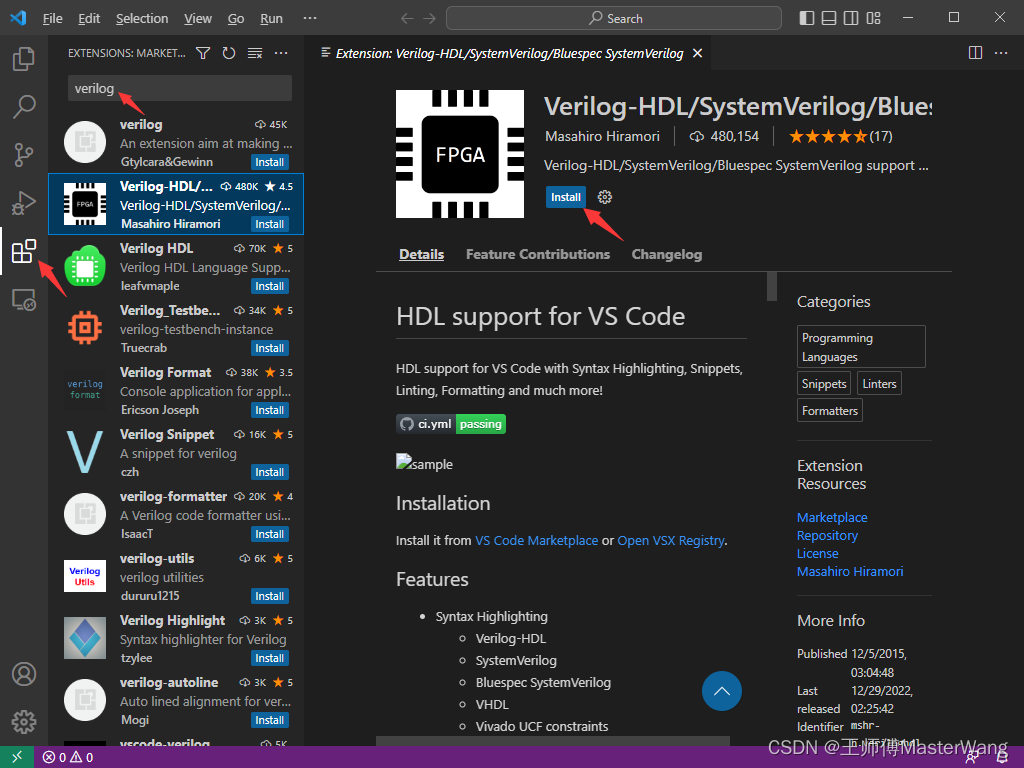
2. 格式化插件
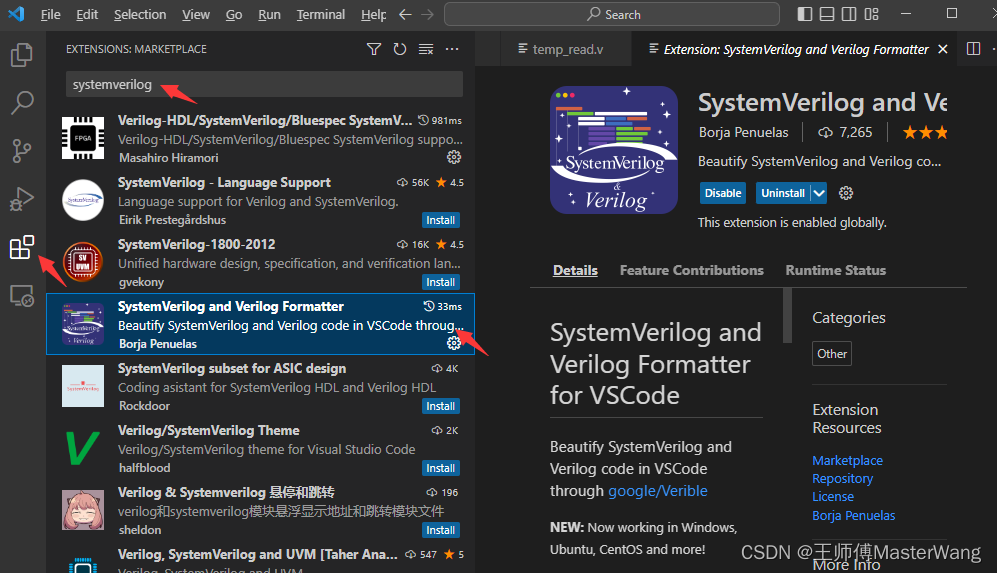
三、演示:如何代码格式化
1. 插件演示
首先故意在174行插入一些空格,让它与其他行不对齐
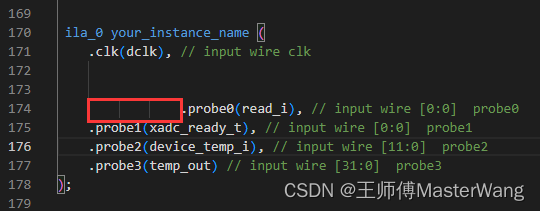
然后右键选择Format Document
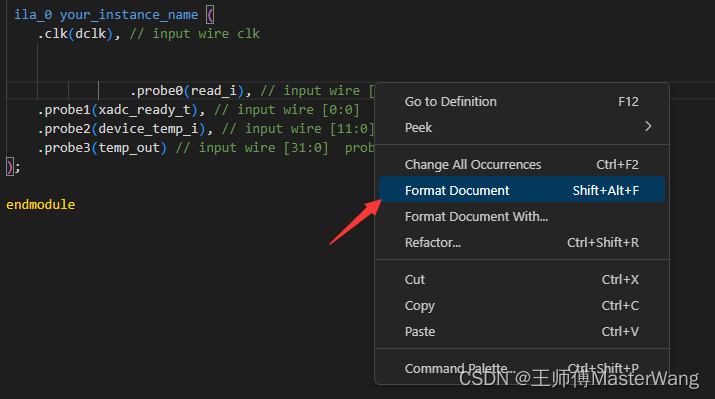
第一次使用会弹出一个配置对话框,选Configure
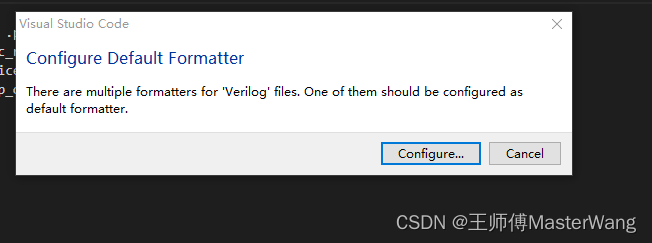
因为我装了好几个格式化插件,这里选第一个。
你也可以选其他的插件,相关的格式化插件有很多,看自己习惯而定。
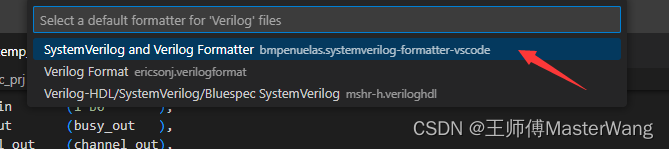
点击后可以看到174行重新与其他行对齐了
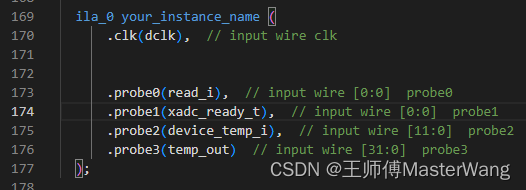
2. 修改默认插件
如果后续想修改默认插件,右键选择Format Document With
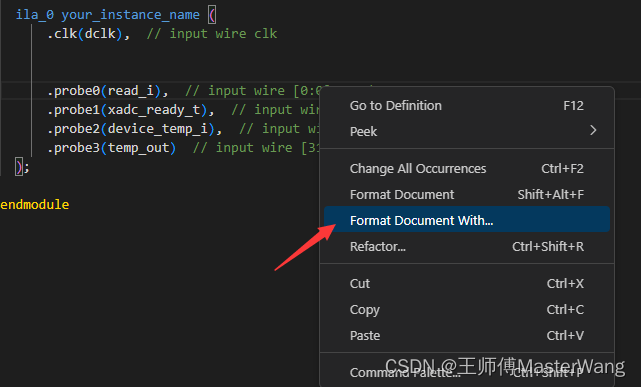
如果只是临时测试其他插件,选上面提示的即可。
如果要永久修改,则选最后一行 Configure Default Formatter,然后重新选择需要的插件
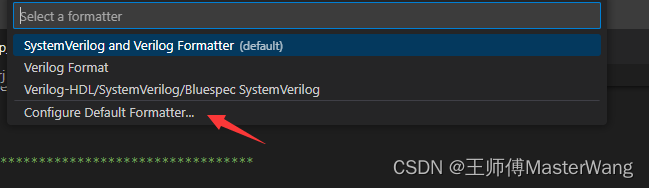
附录
一些比较好的链接
实现自动纠错和TestBench
https://blog.csdn.net/qq_39498701/article/details/84668833
解决vscode无法产生testbench的问题
https://blog.csdn.net/hackerwpf/article/details/114658490
用VSCode编辑verilog代码、iverilog编译、自动例化、自动补全、自动格式化等常用插件
https://zhuanlan.zhihu.com/p/338497672